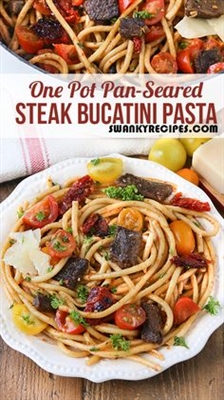Mararka qaar nidaamka hawlgalka ayaa ka hortagaya rakibida darawallada haddii aysan haysan saxiixa digital. In Windows 7, xaaladdani waxay si gaar ah u dhacdaa nidaamyada 64-bit. Aynu ogaanno sida loo xakameyn karo saxeexa saxeexa saxeexa haddii loo baahdo.
Eeg sidoo kale: Hirgalinta xaqiijinta saxiixa darawalka ee Windows 10
Siyaabaha looga hortago ansixinta
Isla markiiba waa inaad dejisid ballan kaas oo lagu joojiyo xaqiijinta saxiixa dhijitaalka ah, waxaad u dhaqantaa khatartaada. Xaqiiqdu waxay tahay in darawalada aan la garanayn ay noqon karaan il-boodh ama khatar toos ah haddii ay yihiin wax soo saarka horumarka user-ka xaasidnimo. Sidaa daraadeed, kama talineyno in laga saaro ilaalinta marka la soo dajinayo walxaha laga soo duubay internetka, maadaama ay tahay mid khatar ah.
Isla markaa, waxaa jira xaalado marka aad hubto xaqiiqada darawalnimada (tusaale ahaan, marka la keeno qalabka ku jira dhexdhexaad ah), laakiin sababaha qaarkood ma laha saxiixa digital. Waa xaaladaha noocaas ah ee hababka lagu faahfaahiyay hoosta waa in la dabaqo.
Habka 1aad: Beddel qaabka soo-dejinta iyadoo la joojiyo xaqiijinta khasab ee saxiixyada
Si aad uhesho xaqiijinta saxiixa darawalka marka aad ku rakibaysid Windows 7, waxaad ku xiri kartaa OS hab gaar ah.
- Kusoo kicin ama soo rogo kombiyuutarka iyada oo ku xidhan dawlad-goboleedka hadda taagan. Sida ugu dhakhsaha badan barta ay ku dhawaaqaan bilowga, fur furaha F8. Xaaladaha qaarkood, tani waxay noqon kartaa badhan ama kala duwan, taas oo kuxiran qaybta BIOS ee lagu rakibay kombuyuutarkaaga. Laakiin xaaladaha badankood, waa lagama maarmaan in la daboolo xulashada kore.
- Liiska fursadaha furitaanka ayaa furan. Isticmaal waraaqaha gawaarida si aad u doorato "Joojinta Xaqiijinta Xogta ..." oo guji Gali.
- Taas ka dib, PC wuxuu ku bilaabi doonaa habka hubinta saxiixa ee la demiyo waxaadna si ammaan ah u rakibi kartaa darawal kasta.


Faa'iido la'aanta habkan waa in sida ugu dhakhsaha badan aad computerka ku bilawdo wakhti xaadirka ah, dhammaan darawallada rakibay iyada oo aan saxiixyo digital ah isla markiiba duuli doonaan. Xulashadani waxay ku haboontahay mar keliya oo xiriir la leh haddii aadan qorsheyneynin inaad si joogto ah u isticmaasho qalabka.
Habka 2: "Khadka Taleefanka"
Caddaynta saxeexan ee saxda ah ayaa naafo ahaan noqon kara adigoo gelaya amarrada "Khadka Taleefanka" nidaamka hawlgalka.
- Guji "Bilow". Tag "Barnaamijyada oo idil".
- Guji "Heerka".
- Diiwaanka furan, raadi "Khadka Taleefanka". Adigoo gujinaya elementka la cayimay ee leh badhanka midigta ee mouse (PKM), dooro boos "Orod maamulaha" ee liiska bandhigay.
- Dhaqdhaqaaqa "Khadka Taleefanka", taas oo aad u baahan tahay inaad soo galiso kuwan soo socda:
bcdedit.exe-socodka gawaarida DDISABLE_INTEGRITY_CHECKSGuji Gali.
- Ka dib muuqaalka xogta ka hadlaysa dhamaystirka si dhammeystiran ee hawsha, u gudub iftiinka soo socda:
bcdedit.exe -just TUS-SAARIDDib u codso Gali.
- Caddaynta saxiixa hadda waa la tirtiray.
- Si dib-u-furo, ku qor:
gawaarida bcdedit-kumbuyuutarka ENABLE_INTEGRITY_CHECKSCodso adigoo riixaya Gali.
- Ka dibna ku dheji:
bcdedit-ku-qulqulka CALAAMADAHAMar labaad riix Gali.
- Caddaynta saxiixa mar kale ayaa dib loo hawlgeliyaa.









Waxaa jira doorasho kale oo ficil ahaan loo marayo "Khadka Taleefanka". Si ka duwan kii hore, waxa kaliya oo looga baahan yahay hirgelinta hal amar.
- Gali:
bcdedit.exe / shuruudaha shuruudaha shuruudaha ahGuji Gali.
- Eeg liisaska. Laakiin ka dib marka la rakibo darawalnimada daruuriga ah, waxaan wali kugula talinaynaa in aad mar labaad xaqiijisid xaqiijinta. In "Khadka taliska" jilicsan ee:
bcdedit.exe / shuruudaha shuruudaha kala-dhimista - Caddaynta saxiixa mar kale ayaa dib loo hawlgeliyaa.



Dulucda: Ka gaabinta "Line Line" ee Windows 7
Habka 3: Tifatiraha Siyaasadda Kooxda
Fursad kale oo ah in la joojiyo xaqiijinta saxiixa waxaa sameeya iyada oo la adeegsanayo Tifatiraha Siyaasadda Kooxda. Run, waxaa kaliya oo laga heli karaa daabacadaha shirkadaha, kuwa xirfadlaha ah iyo kuwa ugu sarreeya, laakiin qoraalada aasaasiga ah ee aasaasiga ah, bilowga ah iyo guruubka ah ee loo yaqaan 'algorithm' ee ah fulinta hawshan ma'aha mid ku haboon, maadaama aysan jirin wax muhiim ah shaqeynta
- Si aad u dhaqaajiso qalabka aan u baahan nahay, isticmaal qolofka Orod. Guji Win + R. Booska foomka soo baxaya, gali:
gpedit.mscGuji "OK".
- Qalabka lagama maarmaanka u ah ujeedooyinkeena ayaa la bilaabay. Qaybta dhexe ee daaqada furan, riix jagada "Qaab-dhismeedka".
- Kadib, guji "Hababka maamuleed".
- Hadda gal buugga "Nidaamka".
- Ka dibna fur shayga "Qalabka Darawalka".
- Hadda riix magaca "Saxiixa darawal dijitaalka ah ...".
- Daaqadda goobaha kor ku xusan ee qaybta kor ku xusan. U dami raadiyaha raadiyaha "Diidi"kadibna riix "Codso" iyo "OK".
- Hadda kudhow dhamaan daaqadaha iyo barnaamijyada furan, kadibna guji "Bilow". Guji saddex geeska saddexaad ee dhinaca midig ee badhanka. "Xirfadaha". Dooro Dib u bilow.
- Kombiyuutarka ayaa dib loo bilaabi doonaa, ka dib markii xaqiijinta saxeexa la joojiyo.








Habka 4: Editor Registry
Habka soo socda ee lagu xallinayo hawlaha loo xilsaaray waa la fuliyaa Tixraaca diiwaanka.
- Dial Win + R. Gali:
regeditGuji "OK".
- Shell waa la furfuray Tixraaca diiwaanka. Meelaha bidixda bidix ku riix shayga. "HKEY_CURRENT_USER".
- Marka xigta, tag buugga "Software".
- Liisaska aad u dheer ee qaybaha xarfaha ah ayaa furan. Raadi magaca qaybaha ka mid ah. "Siyaasado" oo guji.
- Next, riix magaca magaca "Microsoft" PKM. Macnaha guud ee menu, dooro "Abuur" iyo liiska dheeraadka ah dooro ikhtiyaarka "Qeybta".
- Folder cusub oo leh magac domain firfircoon ayaa la soo bandhigaa. Ku dhufo magaca noocaas oo kale - "Saxiixa Darawalnimada" (iyada oo aan la soo xigan). Guji Gali.
- Ka dib guji PKM adoo adeegsanaya qaybta cusub ee la abuuray. Liistada, riix shayga "Abuur". Liiska dheeraad ah, dooro ikhtiyaarka "Parameter DWORD 32 bits". Intaa waxaa dheer, booskan waa in la doortaa iyadoo aan loo eegin haddii nidaamkaagu yahay 32-bit ama 64-bit.
- Hadda aaladda cusub ayaa ka muuqan doonta qaybta saxda ah ee daaqada. Guji halkaan PKM. Dooro Dib u magacaabo.
- Taas ka dib, magaca lambarka wuxuu noqonayaa mid firfircoon. Ku qor halkii magaca hadda ee soo socda:
DabeecaddaGuji Gali.
- Ka dib markaa, laba jeer riix batoonkaan adigoo isticmaalaya badhanka bidixda.
- Daaqadda guryaha ayaa furan. Waa lagama maarmaan in la hubiyo in badhanka raadiyaha ee block "Habka xisaabta" istaagaan booska "Hex"iyo duurka "Qiime" lambarka ayaa la dhigay "0". Haddii ay dhammaantood run yihiin, markaa guji kaliya "OK". Haddii, daaqada guryaha, mid ka mid ah xubnuhu aysan u dhigmin sharaxaadda kor ku xusan, ka dibna waa lagama maarmaan in la sameeyo goobaha la soo sheegay, kadibna guji "OK".
- Hada dhow Tixraaca diiwaankaadigoo riixaya astaanta caadiga ah, xir daaqada, oo dib u bilaabi PC. Kadib marka la socdo nidaamka dib u soo noqoshada, xaqiijinta saxiixa waa la tirtiri doonaa.












In Windows 7 waxaa jira habab badan oo loo xakameynayo xaqiijinta saxiixa darawalka. Nasiib darro, kaliya ikhtiyaarka kombiyuutarka ee habka furitaanka gaarka ah ayaa la damaanad qaadayaa si loo helo natiijada la rabay. Inkasta oo ay sidoo kale leedahay waxoogaa xaddidaad ah, kuwaas oo lagu muujiyay xaqiiqda ah in ka dib markii ay bilaabeen PC qaabka caadiga ah, dhammaan darawallada la rakibay ayaa duulaya. Hababka soo hadhay waxaa laga yaabaa inaanay ka shaqeyn dhammaan kombiyuutarada. Waxqabadkoodu wuxuu ku xiran yahay daabacaadda OS-da waxayna cusbooneysiiyeen cusbooneysiinta. Sidaa darteed, waxaa laga yaabaa inaad isku daydo dhowr fursadood inta aadan helin natiijada laga filayo.